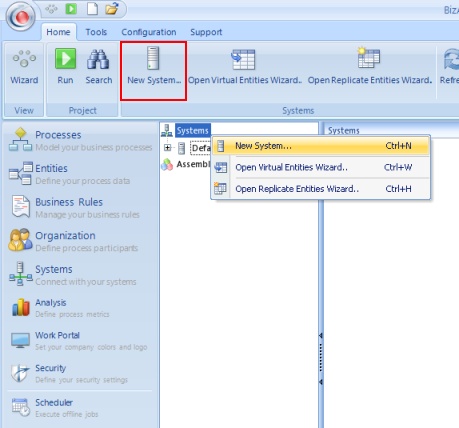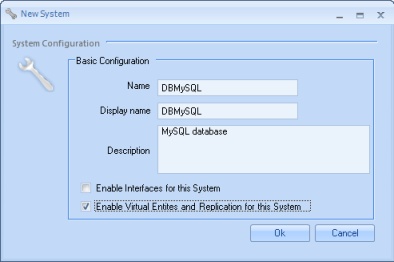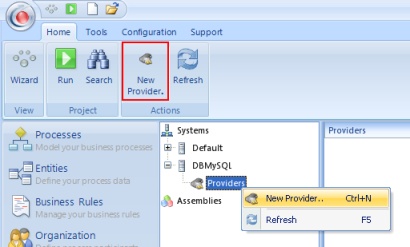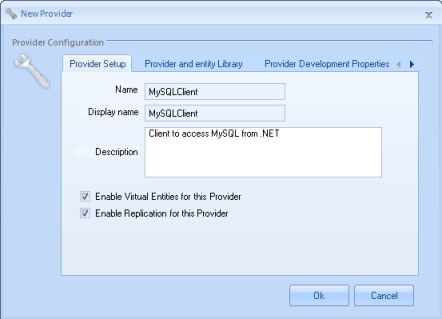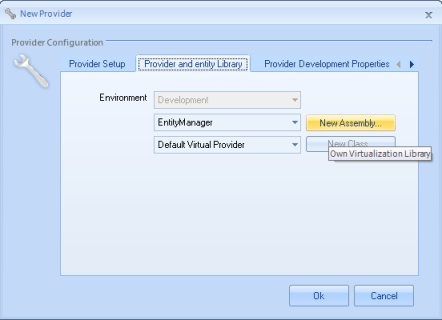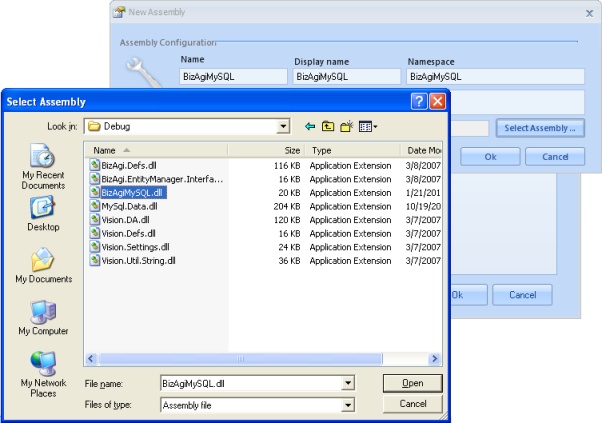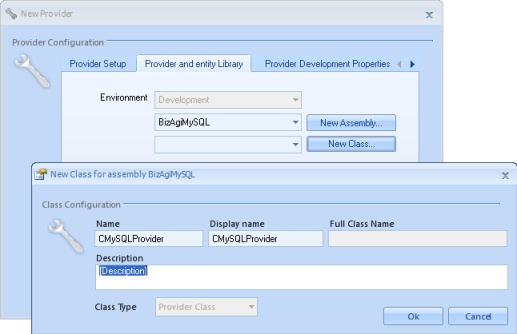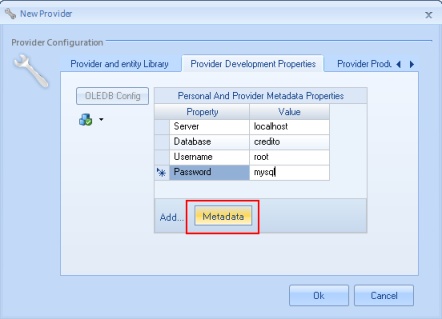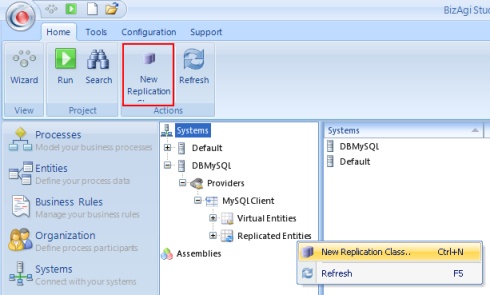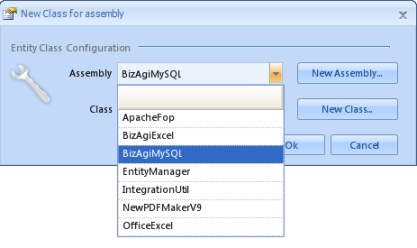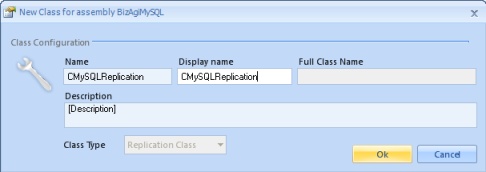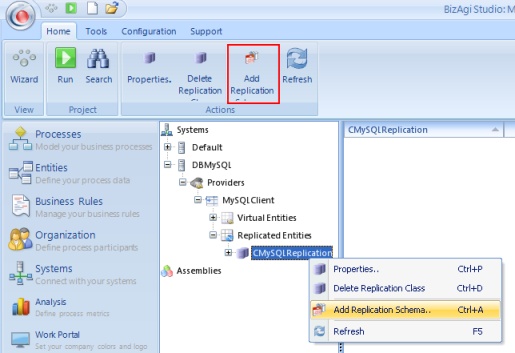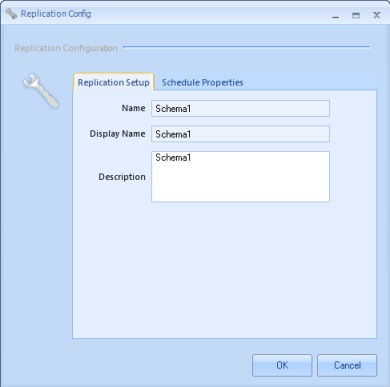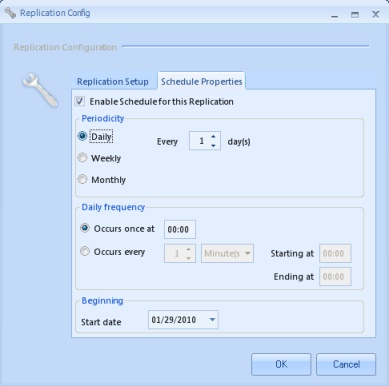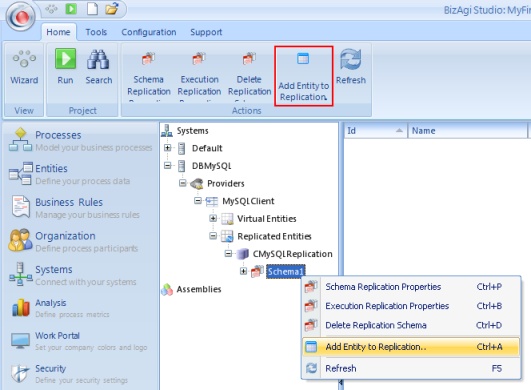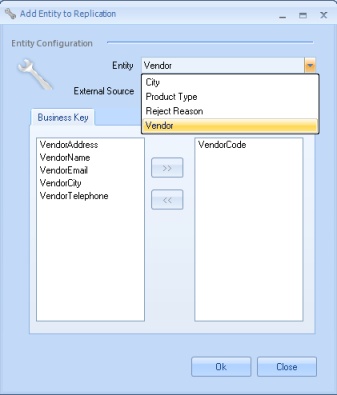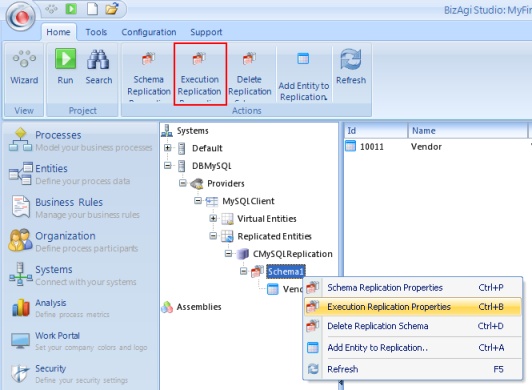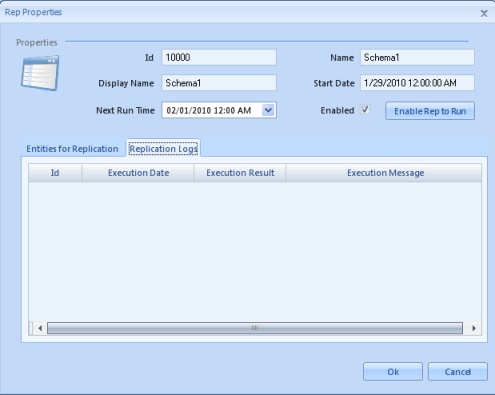Replicacion Personalizada
De
<keywords content="keywords"> Replicacion, replicar, replicacion personalizada, personalizacion </keywords>
|
Aplica para la EDICIÓN ENTERPRISE .NET |
Replicación Personalizada
Bizagi provee una función para acceder a recursos externos como SQL Server y Oracle. Para cualquier otra fuente de datos, es necesario crear una librería de replicación personalizada, luego de eso, la replicación es configurada como se muestra a continuación (los pasos 2 al 8 descritos aquí son los mismos a aquellos presentados en la Virtualización Personalizada, si esto ya ha sido configurado, y se va a utilizar el mismo Sistema y Proveedor, los pasos pueden ser omitidos):
1. Antes de configurar la replicación, cree la(s( entidad(es) de destino en Bizagi. No importa si esto se hace desde la Vista de Módulos, en un diagrama existente de entidad o en el segundo paso del Asistente de Proceso, lo importante es crearla(s) como Entidad(es) Paramétrica(s) y que la estructura (es decir, el número y tipo de atributos) sea lo mas similar posible a la entidad de la fuente (externa).
2. Haga clic en Sistemas (Systems) dentro de la Vista Módulos de Bizagi. Luego, haga clic derecho en el elemento Sistemas (Systems) y seleccione Nuevo Sistema (New System) del menú desplegable, o si no también puede hacer clic en Nuevo Sistema en la barra menú estándar.
Ingrese un Nombre (Name), Nombre Visible (Display name) y una Descripción (Description) para el nuevo sistema y haga clic en la casilla de verificación Permitir Virtualización y Replicación para este Sistema (Enable Virtual Entities and Replication for this System). Haga clic en Ok para guardar los cambios.
3. Haga clic en el signo mas (+) al lado del sistema recientemente creado. Haga clic derecho en el elemento Nuevo Proveedor (New Provider).
4. En la ventana Nuevo Proveedor, ingrese un Nombre (Name), Nombre Visible (Display name) y una Descripción (Description) dentro de la pestaña Config. Proveedor (Provider Setup). Seleccione la opción Permitir Replicación para este Proveedor (Enable Replication for this Provider). Además, haga clic en Permitir Virtualización para este Proveedor (Enable Virtual Entities for this Provider) (si aplica).
5. Seleccione la pestaña Librería de Proveedor y Entidad (Provider and entity Library) y haga clic en Nueva Librería (New Assembly).
6. Ingrese un Nombre (Name), Nombre Visual (Display name), Namespace y una Descripción (Description). Luego haga clic en Seleccionar Libreria (Select Assembly) para seleccionar el .dll de la librería de replicación personalizada previamente construida. Haga clic en Ok dentro de la ventana de Nueva Librería (New Assembly).
7. Haga clic en el botón Nueva Clase (New Class) y dentro de la ventana Nueva Clase para Librería, ingrese el nombre de la clase que implementa la interfaz IProviderVirtualDA. Haga clic en Ok.
8. Ahora en la pestaña Conexión Proveedor Desarrollo (Provider Development Properties), incluya las propiedades de la conexión haciendo clic en el botón Metadata para crear una nueva fila Propiedad-Valor. Haga clic en Ok en la ventana Nuevo Proveedor.
9. Expanda el elemento nuevo proveedor, seleccione el elemento Entidades Replicadas (Replicated Entities) y cree una Nueva Clase de Replicación (New Replication Class).
10. Seleccione la librería de la lista desplegable en la ventana Nueva Clase para Librería (New Class for Assembly) (si la clase de la Entidad esta en la misma librería que la Clase del Proveedor) o incluya una nueva haciendo clic en Nueva Librería (New Assembly).
Haga clic en Nueva Clase (New Class) y complete los campos necesarios en la nueva ventana. Haga clic en Ok para completar la Configuración de la Clase de la Entidad.
11. Haga clic derecho sobre el nuevo elemento de la clase de la entidad y seleccione la opción Nuevo Esquema de Replicación (Add Replication Schema).
12. En la ventana de Configuración de Replicación, ingrese un Nombre (Name), Nombre Visual (Display Name) y una Descripción (Description) significativa para el esquema de replicación.
Seleccione la pestaña Props. Calendario (Schedule Properties) y configure la frencuencia con que la información será replicada desde la fuente de datos.
|
Permitir calendario para esta Replicación (Enable Schedule for this Replication): Esta opción debe ser seleccionada con el fin de ejecutar la replicación de datos desde la fuente externa de datos. Esta luego habilitará las opciones de Periodicidad, Frecuencia Diaria y Comienzo. Periodicidad: Diariamente (Daily): Seleccione esta opción cuando la replicación debe ejecutarse cada cierto número de dias. Cada (Every): Esta opción es usada cuando la opción mencionada arriba Diaria es seleccionada. En campo Cada especifique el número de días entre repeticiones de la ejecución. Su valor por defecto es 1. Semanalmente (Weekly): Si esta opción es elegida, el campo Cada será el numero de semanas entre repeticiones. Adicionalmente, es posible seleccionar el(los) día(s) de la semana en el(los) que el esquema de replicación debe ejecutarsre. Mensualmente (Monthly): Esta opción le permite especificar qué dia del mes el esquema debe programarse para la ejecución y además determinar si la replicación es ejecudada cada mes o cada número de meses Frecuencia Diaria: Ocurre una vez (Occurs once at): Le permite definir la hora del día para ejecutar el esquema de replicación cuando este deber ser ejecutado una única vez al día. Ocurre cada (Occurs every): Seleccione esta opción si la replicación debe ejecutarse más de una vez al día indicando la frencuencia y el lapso de tiempo entre cada una, expresada en minutos y horas. También puede configurarse una hora de inicio y de fin. Comienzo: Fecha de Inicio (Start Date): Fecha en la que el esquema de replicación empezará. |
Luego de configurar la fecha de inicio de ejecución, haga clic en Ok.
13. Haga clic derecho sobre el esquema y seleccione Adicionar Entidad a Replicación.
14. En la ventana Agregar Entidad a Replicación, seleccione la entidad deseada de la lista desplegable de Entidades Paramétricas. Luego, digite el nombre de la entidad externa dentro del campo Fuente Externa. Luego, de la lista de atributos de la entidad de Bizagi, seleccione uno (o más) que será la llave del negocio (un atributo que tiene un valor único de tal modo que este puede ser usado para diferenciar un registro de otro). Haga clic en Ok para guardar estos cambios.
15. Seleccione la entidad replicada y para cada atributo seleccione el atributo correspondiente externo. Esto se hace, haciendo clic derecho sobre el atributo y seleccionando Propiedades.
En la ventana Editar Atributo (Edit Attribute), escriba el nombre del atributo externo y haga clic en Ok.
Para verificar si la replicación fue satisfactoria, haga clic derecho sobre el Esquema y seleccione Propiedades de Ejecución de Replicación (Execution Replication Properties).
La pestaña Log de Replicación (Replication Logs) muestra cuántas veces la replicación ha sido ejecutada y si esta fue satrisfactoria. Si la ejecución falla, el esquema de replicación será deshabilitado, es decir, la opción Habilitado (Enabled) no estará seleccionada.
Aquí también es posible ejecutar la replicación inmediatamente haciendo clic en el botón Habilitar Ejecución (Enable Rep to Run) y haga clic en Ok y finalmente, reinicie el Programador.
|
Alerta: Si su librería de replicación personalizada tiene referencias a otras librerías, es necesario copiarlas a la carpeta del Programador, usualmente es: C:\Bizagi\Standard\Projects\$PROJECT_NAME$\Scheduler |
Artículos Relacionados
- Vea un ejemplo para MySQL de clases de replicación.
- Vea mayor información sobre la Virtualización Personalizada.
<comments />